
「初めての WebexAPI 活用」の第2回になります。
今回は bot や Integrations を作成するための準備会になっており、「Webex for Developers」へのログインと PC の環境構築を行います。
※エンジニア向けの内容となっております
「Webex for Developers」には、シスコから提供されている Webex の bot や API を、作業 PC とアカウントがあれば誰でも体験できるようにガイドと機能が準備されています。
サードパーティの機能は使用せず、この「Webex for Developers」から提供されているガイドと機能のみを使用して、システム構築を行います。
当記事では、以下の流れで環境準備を行います。
「Webex」のアカウント登録
「Webex for Developers」を使用するには「Webex」のアカウント登録が必要です。
「Webex for Developers![]() 」からアカウント登録します。
」からアカウント登録します。
以下の手順でアカウント登録します。

「Webex for Developers」へログイン
botは「Webex for Developers![]() 」の TOP ページへ移動します。
」の TOP ページへ移動します。
「Webex for Developers」の画面上部「Log in」からログインします。
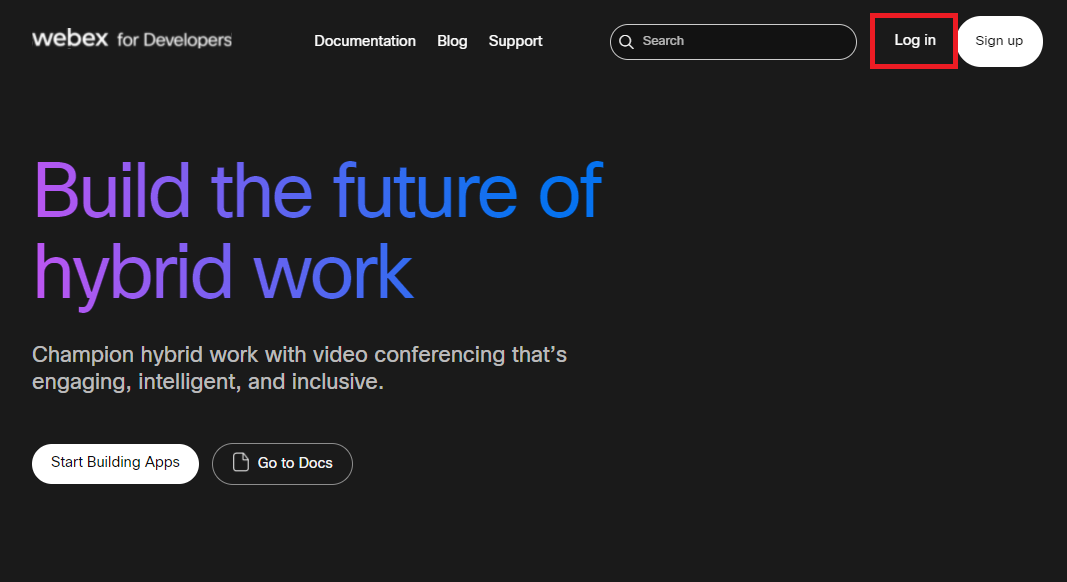
作業環境構築
第3回、第4回、第5回で使用する環境を記載します。
作業する PC に環境がない場合はインストールしてください。
【第3回(bot 作成)】
・ git
・ ngrok
・ node.js
【第4回(Integration 作成、API 利用)】
・ git
・ ngrok
・ python
【第5回(会議予約システム作成)】(※サンプルコードの公開はありませんのでインストールは任意)
・ ngrok
・ node.js
・ python
・ Visual Studio Code
・ postgresql
参考 URL(※windows10 での環境構築情報になります)
git:https://git-scm.com/downloads![]()
node.js:https://nodejs.org/en/download/![]()
ngrok:https://ngrok.com/download![]()
python:https://www.python.org/downloads/windows/![]()
Visual Studio Code:https://azure.microsoft.com/ja-jp/products/visual-studio-code/
postgresql:https://www.enterprisedb.com/downloads/postgres-postgresql-downloads![]()
「Webex for Developers」にログイン、作業環境の確認、インストールが完了したら今回はここまでです。
次回はサンプルプログラムを使用して bot を作成します。
連載内容
第2回:環境構築
第3回:bot を作成して Webex Messaging で動かす
第4回:Integration を作成し API を使用する